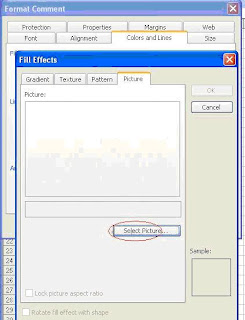Home » Office
thuê căn hộ vũng tàu
Tổng Đài Alcatel-Lucent
Với nhiều năm kinh nghiệm với các dòng Tổng đài Alcatel-Lucent, chúng tôi nhận Cài đặt, Bảo trì, Sửa chửa Tổng đài Alcatel-Lucent.
Vui lòng liên hệ với số điện thoại:
Mr. Phong, DĐ 0979 746 090
Email omnialcatel@gmail.com
Hãy gọi cho chúng tôi. Chúng tôi đem đến cho bạn sự hài lòng về chất lượng và sự khác biệt về dịch vụ.
Vui lòng liên hệ với số điện thoại:
Mr. Phong, DĐ 0979 746 090
Email omnialcatel@gmail.com
Hãy gọi cho chúng tôi. Chúng tôi đem đến cho bạn sự hài lòng về chất lượng và sự khác biệt về dịch vụ.
HOST MẠNH NHẤT HIỆN NAY
| HostGator Review Hostgator $3.96/mo. 25% Off code: Best25PercentOff |
|
| iPage Review Cheapest Hosting - only $1.99/month Visit iPage |
|
| BlueHost Review Best Personal Hosting - $4.95/mo Visit BlueHost |
|
| A2Hosting Review Best SSD Hosting - $4.97/mo Visit A2Hosting |
|
| GoDaddy Review Best Budget Hosting - $1.99/mo Visit GoDaddy |
|
| Stablehost Review Stablehost Coupons 40% Off code: Best40PercentOff |
|
| Arvixe Review Arvixe hosting - $4/mo Visit Arvixe |
|
| InMotion Hosting Review Best Business Hosting - $5.99/mo Visit InMotion |
|
| Dreamhost Review Dreamhost $75 off code: BEST75USDOFF |
|
| IXWebHosting Review IXWebHosting - $3.95/mo Visit IXWebHosting |
|
| View All Web Hosting Coupons | |
Bạn nên xem
Sponsored Links
Bài Phổ Biến
- Copy từ Excel vào Word 2007 giữ nguyên định dạng
- HƯỚNG DẪN SỬ DỤNG PHẦN MỀM GETDATABACK
- Copy từ Excel sang Word
- SỬ DỤNG HỆ ĐIỀU HÀNH MS DOS
- Gỡ bỏ tất cả Comment và Section Break trong Word
- Trộn văn bản xoay ngang , xoay dọc trong Word 2007
- Tạo mục lục đơn giản trong Word 2007
- Trộn thư với nhãn trong Word 2007
- Dùng Comment trong Word 2007
- Xóa những ngắt trang trong Word 2007
Top bài viết
Lỗi không đọc được file .chm
20:14 |Các bạn Click chuột phải lên file *.CHM, chọn Properties, ở phần gần dưới cùng của thẻ General, có hiện dòng thông báo đại ý rằng: "Tệp tin này được đến từ một máy tính khác, Window (hay IE) đã khoá nó lại để đảm bảo an toàn cho máy tính của bạn". Các bạn chỉ cần bấm vào nút "Unlock" bên cạnh đó, bấm Apply hoặc OK là xong. Sau đó các bạn lại có thể mở và đọc các file *.CHM này bình thường.
Read more…
Chèn Header, Footer cho toàn bộ tài liệu
21:28 |
Trong Word 2003, để chèn Header hay Footer vào tài liệu, chúng ta vào menu View – Header and Footer. Còn trong Word 2007, tại thẻ Insert, nhóm Header & Footer, bạn nhấn chuột vào nút Header hay Footer.
Một menu xổ xuống với các Header, Footer mẫu cho bạn chọn. Kế đến bạn nhập nội dung cho Header hay Footer đó. Nhập xong nhấn đúp chuột vào vùng nội dung của trang, lập tức Header / Footer sẽ được áp dụng cho toàn bộ trang của tài liệu.
Thay đổi Header / Footer cũ bằng Header / Footer mới
Tại thẻ Insert, nhóm Header & Footer, bạn nhấn chuột vào nút Header hay Footer. Sau đó chọn lại một Header / Footer mới để thay cho Header / Footer hiện tại.
Không sử dụng Header / Footer cho trang đầu tiên
Một menu xổ xuống với các Header, Footer mẫu cho bạn chọn. Kế đến bạn nhập nội dung cho Header hay Footer đó. Nhập xong nhấn đúp chuột vào vùng nội dung của trang, lập tức Header / Footer sẽ được áp dụng cho toàn bộ trang của tài liệu.
Thay đổi Header / Footer cũ bằng Header / Footer mới
Tại thẻ Insert, nhóm Header & Footer, bạn nhấn chuột vào nút Header hay Footer. Sau đó chọn lại một Header / Footer mới để thay cho Header / Footer hiện tại.
Không sử dụng Header / Footer cho trang đầu tiên
Tại thẻ Page Layout, bạn nhấn chuột vào nút góc dưới phải của nhóm Page Setup để mở hộp thoại Page Setup. Kế đến mở thẻ Layout ra. Đánh dấu kiểm mục Different first page bên dưới mục Headers and footers. Nhấn OK.
Vậy là Header / Footer đã được loại bỏ khỏi trang đầu tiên của tài liệu.
Trong Word 2003, bạn cũng có thể loại bỏ Header / Footer cho trang đầu tiên bằng cách vào menu File – Page Setup > chọn thẻ Layout > đánh dấu check Different first page > OK.
Áp dụng Header / Footer khác nhau cho trang chẵn và trang lẻ
Tại thẻ Page Layout, bạn nhấn chuột vào nút góc dưới phải của nhóm Page Setup để mở hộp thoại Page Setup. Kế đến mở thẻ Layout ra. Đánh dấu kiểm mục Different odd and even bên dưới mục Headers and footers. Nhấn OK.
Bây giờ bạn có thể chèn Header / Footer cho các trang chẵn trên một trang chẵn bất kỳ, chèn Header / Footer cho các trang lẻ trên một trang lẻ bất kỳ.
Trong Word 2003, bạn cũng có thể thực hiện tương tự bằng cách vào menu File – Page Setup > chọn thẻ Layout > đánh dấu check Different odd and even > OK.
Thay đổi nội dung của Header / Footer
Tại thẻ Insert, nhóm Header & Footer, bạn nhấn chuột vào nút Header hay Footer. Kế đến chọn Edit Header / Edit Footer trong menu xổ xuống để chỉnh sửa nội dung của Header / Footer. Trong khi chỉnh sửa bạn có thể định dạng lại font chữ, kiểu chữ, màu sắc... cho tiêu đề Header / Footer bằng cách chọn chữ và sử dụng thanh công cụ Mini xuất hiện bên cạnh.
Chỉnh sửa xong bạn nhấn đúp chuột ra ngoài vùng nội dung của trang tài liệu.
Xóa Header / Footer
Tại thẻ Insert, nhóm Header & Footer, bạn nhấn chuột vào nút Header hay Footer. Kế đến chọn Remove Header / Remove Footer trong danh sách xổ xuống.
Tạo Header / Footer khác nhau cho các vùng khác nhau của tài liệu
- Trước tiên, bạn cần tạo các ngắt vùng để phân chia các vùng trong tài liệu. Nhấn chuột vào vị trí muốn đặt một vùng mới. Trong thẻ Page Layout, nhóm Page Setup, nhấn nút Breaks và chọn một kiểu ngắt vùng phù hợp trong Section Breaks, ví dụ Continuous (chúng ta sẽ tìm hiểu kỹ hơn về ngắt trang / ngắt vùng ở những bài viết sau).
- Tại thẻ Insert, nhóm Header & Footer, bạn nhấn chuột vào nút Header hay Footer. Kế đến chọn Edit Header / Edit Footer để chỉnh sửa nội dung cho Header / Footer.
- Trên thẻ Header & Footer, nhóm Navigation, nếu thấy nút Link to Previous đang sáng thì nhấn vào nút này một lần nữa để ngắt kết nối giữa Header / Footer trong vùng mới này với vùng trước đó. Bạn sẽ thấy mục Same as Previous ở góc trên bên phải của Header / Footer biến mất.
- Sau đó bạn chỉnh sửa Header / Footer cho vùng mới này và yên tâm rằng những Header / Footer của các vùng trước đó không bị thay đổi theo.
(Theo Nguyễn Hồng Phúc/e-CHÍP)
Sao lưu và phục hồi những thiết lập trong Office
21:21 |Kể từ phiên bản Office 2003, Microsoft đã bổ sung tính năng Save My Settings giúp lưu nhanh lại những thiết lập như Font chữ, Macro, Autocorrect… một cách nhanh chóng. Với tính năng này, người dùng có thể khôi phục lại các thiết lập trên một cách dễ dàng khi gặp sự cố phải cài đặt lại hệ điều hành hoặc bộ Office.
Để khai thác tính năng này, từ menu Start hãy vào Program > Microsoft Offices > Microsoft Offices Tools > Microsoft Offices 2003 > Save My Settings Wizard. Trong hộp thoại vừa xuất hiện, hãy bấm vào nút Next, sau đó bấm vào tùy chọn Save the settings from this machine rồi bấm tiếp nút Next. Trong tùy mục File to save settings to, hãy chọn đường dẫn lưu lại files lưu thiết lập này (mặc định file lưu lại sẽ có định dạng là *.ops).
Để khôi phục lại các thiết lập trong *.ops, hãy kích hoạt lại tính năng Save My Settings Wizard. Sau đó bấm vào tùy chọn Restore previously saved settings to this machine rồi chọn lại files *.ops đã lưu trên máy để khôi phục lại.
Lưu ý: Trong một số trường hợp, nếu không thấy tính năng Office Tools trên bộ Office đang sử dụng thì lý do là người dùng chưa cài đặt đầy đủ bộ Office (bao gồm cả gói Office Tools), lúc này cần cài đặt thêm gói Office Tools.
Nguyễn Thành Luân
Lưu tài liệu với định dạng PDF/XPS
09:24 |Một tính năng mới có trong Word 2007 là khả năng lưu tài liệu với dạng file *.PDF và *.XPS. Có lẽ bạn đã khá quen thuộc với định dạng PDF. Còn XPS? Tương tự PDF, XPS (XML Paper Specification) là loại file điện tử có bố cục cố định, đảm bảo khi file được xem trên mạng hay đem in nó vẫn giữ lại chính xác các phần định dạng bạn cần, dữ liệu trong file không dễ thay đổi.
Để lưu hoặc xuất sang định dạng PDF/XPS, trước hết bạn cần cài đặt thêm phần hỗ trợ Microsoft Save as PDF or XPS cho hệ thống Office 2007: truy cập vào http://r.office.microsoft.com/r/rlidMSAddinPDFXPS hay http://tinyurl.com/y32j78 và làm theo hướng dẫn trong đó để cài đặt.
Cài xong bạn có thể lưu tài liệu lại với dạng PDF/XPS bằng cách nhấn Microsoft Office Button , chọn Save As, chọn PDF or XPS.
Read more…
Để lưu hoặc xuất sang định dạng PDF/XPS, trước hết bạn cần cài đặt thêm phần hỗ trợ Microsoft Save as PDF or XPS cho hệ thống Office 2007: truy cập vào http://r.office.microsoft.com/r/rlidMSAddinPDFXPS hay http://tinyurl.com/y32j78 và làm theo hướng dẫn trong đó để cài đặt.
Cài xong bạn có thể lưu tài liệu lại với dạng PDF/XPS bằng cách nhấn Microsoft Office Button , chọn Save As, chọn PDF or XPS.
Microsoft Word 2007 có gì mới
17:10 || |
Ngoài cách trình bày có nhiều cải tiến rất thuận tiện và nhiều công cụ hơn, phiên bản mới có giao diện rất bắt mắt với màu sắc chủ đạo xanh da trời nhạt.Sau đây là một số điểm chính khác biệt và thuận tiện hơn so với các phiên bản trước:
1.Nhiều tuỳ chọn Save hơn:
Ngoài việc cho Save as dưới dạng Word của những phiên bản cũ hơn, Word 2007 còn cho bạn Save văn bản dưới dạng PDF hoặc XPX.
2.Xuất bản thành blog:
Cho phép bạn xây dựng văn bản đang soạn thảo thành một trang nhật ký trực tuyến (blog) thật sự: Vào menu File>Publish>Blog.
3.Công cụ Home:
Là nơi chứa các công cụ soạn thảo văn bản thay cho Format trước đây. Khi bạn vào Home, tất cả các công cụ sẽ hiện lên trên thanh Toolbar rất thuận tiện. Hầu hết những hiệu ứng trong menu Format trước đây đều được đưa vào Toolbar, bạn không cần cực khổ mở ra mở vô Format>… như trước đây nữa.
4. Công cụ Equation: được hỗ trợ thêm rất nhiều công thức mới, bạn có thể tự thiết lập công thức, phép toán rồi lưu lại cho lần sử dụng sau. Thực hiện như sau: Insert>Equation hoặc InsertNewEquation.
5. Page Layout: Ngoài những công cụ cũ như Paragraph, PageColor, Page Border – đóng khung văn bản, Word 2007 hỗ trợ thêm một số công cụ thiết kế trang văn bản rất hay:
- Themes: cho phép chọn lựa cách trang trí văn bản.
- Margins: tương đương với Page setup, bạn có thể tuỳ chọn lề của văn bản theo một số mẫu có sẵn hoặc tự thiết lập theo ý muốn.
- Watermark: tạo nền cho văn bản. Bạn có thể tạo nền là chữ hoặc ảnh in chìm. Trước tiên bạn chọn cách trình bày những chữ đó theo mẫu có sẵn rồi vào More Watermark để mở cửa sổ PrintedWatermark lên:
+ Chọn Textwatermark: Trong ô text gõ dòng chữ bạn muốn in chìm trên văn bản. Bạn cũng có thể chọn font, ngôn ngữ, màu chữ. Sau đó bấm Apply hoặc OK để hoàn tất.
+ Chọn Picture watermark (nếu bạn muốn hình nền là hình ảnh): Ở ô Select Picture bạn chỉ đường dẫn đến file hình ảnh chọn làm hình nền. Ô Scale cho bạn chọn kích thước ảnh. Chọn Washout nếu muốn hình hiện rõ trên nền.
6.Microsoft Word 2007 hỗ trợ một số thao tác chỉnh sửa hình ảnh chèn vào văn bản trong menu Format (Picture Tools). Các công cụ này chỉ hiện ra khi bạn đã bấm chọn hình ảnh, hoặc khi bạn vẽ Shape (Drawing Tools).
Các thao tác chỉnh sửa trên ảnh cho cả 2 loại công cụ Picture Tools và Drawing Tools gồm có:
- Picture Styles: chọn kiểu khung, hiệu ứng trình bày cho ảnh.
- Postion: chọn vị trí của ảnh trong văn bản.
Vẽ chữ nghệ thuật trong Word
16:22 |Trong Microsoft Word đã có tích hợp phần Word Art nhưng hình như nó chưa đủ thỏa mãn ý thích trình bày ngày một đa dạng hơn của đa số người sử dụng...
Fun4Word 1.9 có dung lượng 1,28 MB, được giới thiệu là tương thích với tất cả các phiên bản của Windows và bộ Office của hãng Microsoft (người viết chưa thử nghiệm trên MS Word 2007). Tải về từ địa chỉ: http://fun4word.altervista.org/download.htm.
Sau khi cài đặt, Fun4Word sẽ tích hợp thành một thanh trên menu lệnh. Sử dụng Fun4Word đơn giản bằng cách gõ một dòng chữ, đánh dấu khối dòng chữ ấy rồi bấm chọn một trong số 40 tính năng trên menu lệnh Fun4Word. Đặc điểm của thanh menu lệnh này là song ngữ Ý-Anh nên người dùng sẽ hơi ngạc nhiên một tí khi khởi đầu.
Đặc biệt lệnh Cifratura - Encryption giúp chúng ta mã hóa các ký tự ngay trong Word để bảo mật tài liệu.
(Theo TNO)
Làm thế nào để đánh dấu một bảng số liệu trong Excel
21:46 |1.Bôi đen để đánh dấu bảng số liệu của bạn
2.Bấm menu Insert --> chọn Name --> chọn Define
3.Gõ tên của bảng trong ô : Name in Workbook --> bấm OK
Read more…
2.Bấm menu Insert --> chọn Name --> chọn Define
3.Gõ tên của bảng trong ô : Name in Workbook --> bấm OK
Trong word tôi muôn sắp sếp( sort ) được không
15:36 |Đánh khối vùng cần sort . vô menu Table chọn sort
Read more…
Văn bản xuất hiện ký tự lạ
21:34 |Vô tool --> option --->view ---> bỏ hết dấu kiểm của dòng Formatting marks ( .....)
Read more…
Trang word tự nhiên ra nền màu xanh chữ trắng
21:34 |Vô tool --> option --> General --> bỏ dấu kiểm blue back ground and white text
Read more…
Chen Comment có hình trong excel
14:37 |Chèn một hình ảnh vào chú thích (Comment) của ô trong Excel , chúng ta làm như sau :
1. Bấm chuột phải vào ô mà bạn muốn tạo chú thích --> chọn Insert Comment
2. Xoá nội dung Text bên trong ô chú thích .
3. Bấm chuột phải vào đường viền của Comment --> chọn Format Comment
4. Chọn tab Colors and Lines --> bấm phần Color trong mục Fill --. chọn Fill Effects
5. Chọn tab Picture --> bấm Select Picture --> chọn hình ảnh bạn muốn chèn --> bấm Insert --> bấm OK hai lần
Read more…
1. Bấm chuột phải vào ô mà bạn muốn tạo chú thích --> chọn Insert Comment
2. Xoá nội dung Text bên trong ô chú thích .
3. Bấm chuột phải vào đường viền của Comment --> chọn Format Comment
4. Chọn tab Colors and Lines --> bấm phần Color trong mục Fill --. chọn Fill Effects
5. Chọn tab Picture --> bấm Select Picture --> chọn hình ảnh bạn muốn chèn --> bấm Insert --> bấm OK hai lần
Kết hợp thông tin các ô trong excel
21:44 |Kết hợp những thông tin ở các ô
A1 có nội dung là : Cộng
B1 : hoà
C1 : xã
để kết hợp những nội duing trên thành :Cộng hoà xã thì tại ô kết quả bạn làm như sau
=A1&" "&B1&" "&C1
Read more…
A1 có nội dung là : Cộng
B1 : hoà
C1 : xã
để kết hợp những nội duing trên thành :Cộng hoà xã thì tại ô kết quả bạn làm như sau
=A1&" "&B1&" "&C1
Chuyển text thành table hoăc table thành text
13:40 |Vô menu table ----- > convert --- > text to table or table to text
Read more…
Làm thế nào để nối các file trình diễn trong Power Point lại với nhau
17:48 |Để nối các file trình diễn trong Power Point (PP ) lại với nhau cách thức như sau :
Read more…
Chèn một đoạn nhạc trong PowerPoint(pp) để trình diễn từ trang đầu tới trang cuối
17:38 |
1. Mở file trình diễn của bạn trong PP
2. Chèn file âm nhạc của bạn trong Slide đầu tiên . Bấm menu Insert --> chọn Movies and Sounds --> chọn Sound from file --> chỉ đường dẫn tới file âm nhạc .
3. Cửa sổ bên tay phải chọn Custom Animation
4. Bạn sẽ thấy tên file âm nhạc được chèn vào
5. Bấm tên bài này --> chọn Effect Options
6. Bạn đánh dấu tích phần chọn From beginning trong mục Start playing .
Ngăn ngừa nhập dữ liệu bị trùng trong Excel
17:37 |Khi xử lý dữ liệu trong Excel, bạn có thể gặp trường hợp một số cột trong dữ liệu đòi hỏi giá trị là duy nhất, chẳng hạn như mã số, số chứng minh nhân dân... Nếu bạn nhập trùng, có thể sẽ dẫn đến kết quả xử lý sai. Để tránh điều này, các bạn có thể sử dụng chức năng Data Validation của Excel, cách làm như sau:
- Chọn giới hạn các ô cần nhập dữ liệu, chẳng hạn như trong hình là B2:B11.
- Vào menu Data\ Validation.
- Chọn thẻ Settings, trong mục Allow, chọn Custom.
- Trong hộp Formula, bạn nhập vào công thức sau:
=COUNTIF($B$2: $B$11,B2)=1 - Chọn thẻ Error Alert.
- Trong hộp Title, nhập “DỮ LIỆU TRÙNG”.
- Trong hộp Error message, nhập “DỮ LIỆU BẠN VỪA NHẬP VÀO ĐÃ CÓ TRONG DANH SÁCH”. Nhấn OK.
Sau đó, bạn tiến hành nhập liệu bình thường, nếu dữ liệu đã có thì chương trình sẽ hiện lên thông báo lỗi và bạn phải nhập lại.
Read more…
- Chọn giới hạn các ô cần nhập dữ liệu, chẳng hạn như trong hình là B2:B11.
- Vào menu Data\ Validation.
- Chọn thẻ Settings, trong mục Allow, chọn Custom.
- Trong hộp Formula, bạn nhập vào công thức sau:
=COUNTIF($B$2: $B$11,B2)=1 - Chọn thẻ Error Alert.
- Trong hộp Title, nhập “DỮ LIỆU TRÙNG”.
- Trong hộp Error message, nhập “DỮ LIỆU BẠN VỪA NHẬP VÀO ĐÃ CÓ TRONG DANH SÁCH”. Nhấn OK.
Sau đó, bạn tiến hành nhập liệu bình thường, nếu dữ liệu đã có thì chương trình sẽ hiện lên thông báo lỗi và bạn phải nhập lại.
Thay thế ký tự trong excel
17:31 |Muốn thay thế một ký tự trong excel bạn làm như sau:
Vô menu edit > find > prelace
Tại Find what : nhập từ cần tìm
Tại Prelace with: nhập từ cần thay thế --> OK
Read more…
Vô menu edit > find > prelace
Tại Find what : nhập từ cần tìm
Tại Prelace with: nhập từ cần thay thế --> OK
Đánh số trang từ 15 trở đi
17:29 |Tức là trong Excel mặc định khi mình muốn đánh số trang thì số trang lại bắt đầu từ 1 trở đi và bây giờ mình muốn đánh số trang bắt đầu từ 15 hay bất kỳ một số nào mình muốn thì phải làm thế nào?
Để đánh số trang lại , ví dụ từ trang 15 trở đi ban làm như sau :
1. Bấm menu File --> chọn Page Setup
2. Chọn tab Page --> phần Firt page number , ban thay Auto bằng số 15 --> bấm OK
Read more…
Để đánh số trang lại , ví dụ từ trang 15 trở đi ban làm như sau :
1. Bấm menu File --> chọn Page Setup
2. Chọn tab Page --> phần Firt page number , ban thay Auto bằng số 15 --> bấm OK
Gửi file word ra nước ngoài thiếu font chữ vẫn đọc được
17:26 |Tôi gửi tài liệu word ra nước ngoài vì người ta không có font nên đọc không đợưc
vậy tôi phải làm sao ?
+ Bạn nên chuyển qua file pdf
+ Hoặc bạn chọn menu File ---- > save as --- > tool -- > chọn save option
--- > embed true type font
Read more…
vậy tôi phải làm sao ?
+ Bạn nên chuyển qua file pdf
+ Hoặc bạn chọn menu File ---- > save as --- > tool -- > chọn save option
--- > embed true type font
Làm phép tinh trong word
17:24 |Bạn làm như sau:
dữ liệu của bạn nên đặt trong bảng . Bạn để con trỏ ở ô kết quả vào menu table -- > formula nhấp vô ô paste function -- > sum
Read more…
dữ liệu của bạn nên đặt trong bảng . Bạn để con trỏ ở ô kết quả vào menu table -- > formula nhấp vô ô paste function -- > sum